Scarica i video delle riunioni di RingCentral: ecco la guida definitiva che dovresti sapere
RingCentral è un modo online per comunicare con messaggistica del team, riunioni video e un moderno telefono aziendale. Se alcuni partecipanti hanno chiesto un congedo, come si scaricano i video di RingCentral Meeting per consultarli in seguito? È possibile scaricare video come account partecipante? Basta saperne di più dettagli su scaricando i video di RingCentral Meeting con conti diversi dall'articolo.
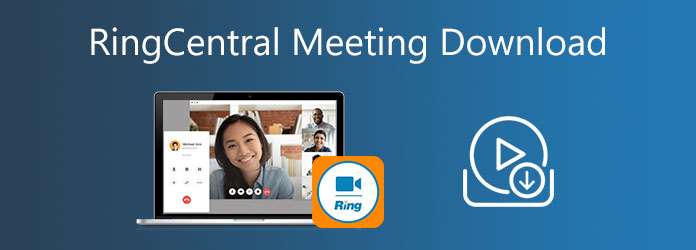
Parte 1: la guida definitiva per scaricare i video delle riunioni di RingCentral
Come scaricare i video delle riunioni RingCentral come host
Simile a registrazione di Google Meet, RingCentral fornisce un metodo semplice per acquisire automaticamente le riunioni quando si ospita una riunione RingCentral. Puoi trovare il Record pulsante sul tuo Dashboard delle riunioni. Scopri ulteriori dettagli su come registrare e scaricare i video della riunione RingCentral come organizzatore.
Passo 1 Una volta avviato RingCentral, puoi andare su Riunioni menù. Scegli il Impostazioni riunioni opzione sul Portale di amministrazione sezione. Puoi fare clic su Registrazione scheda per abilitare il Registrazione locale o anche l' Registrazione automatica secondo il vostro requisito
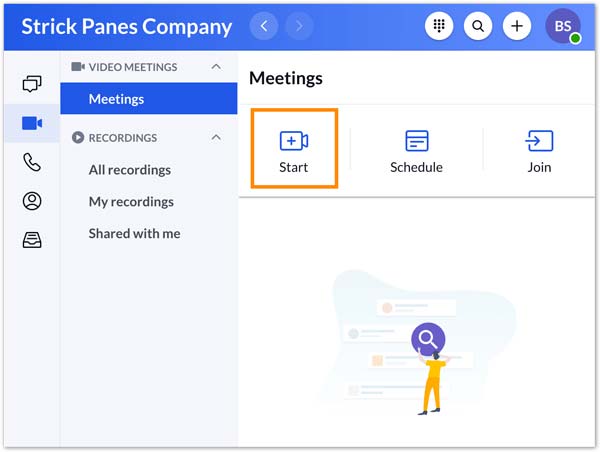
Passo 2 Se hai già catturato i video desiderati, puoi accedere a Video menu dalla barra di navigazione a sinistra. Clicca il Registrazioni locali scheda in alto a sinistra, puoi aggiornare l'elenco e fare clic su Apri cartella con registrazione icona per controllare i video di RingCentral Meeting.

Passo 3 Successivamente, puoi posizionare il cursore sulle tue registrazioni per le riunioni RingCentral, quindi fare clic su Scaricare pulsante all'estrema destra per scaricare la registrazione RingCentral Meeting. Quindi puoi condividere i video con altri partecipanti di conseguenza.
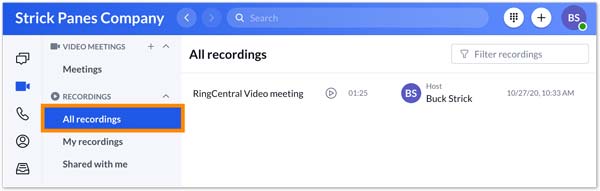
È possibile scaricare RingCentral Meetings come partecipante?
No. Anche se hai assegnato un altro partecipante come moderatore e lasci la riunione, la registrazione passerà al moderatore. Ma la registrazione verrà salvata nella scheda video dell'host originale. Il moderatore deve ancora accedere all'account dell'organizzatore per scaricare i video di RingCentral Meeting.
Parte 2: La migliore alternativa per scaricare RingCentral Meeting come partecipante
L'account di hosting ha tutte le riunioni che non possono condividere con altri partecipanti. Cosa dovresti fare se devi scaricare i video di RingCentral Meetings come partecipante?
Tipard Screen Capture è la soluzione. È un registratore dello schermo versatile per acquisire tutte le attività sullo schermo, inclusi messaggi di gruppo, presentazioni video e altro ancora da RingCentral Meetings, anche se sei un partecipante. Inoltre, puoi anche modificare e condividere i video registrati all'interno del programma.
- 1. Cattura i messaggi del team e la presentazione video di RingCentral Meetings.
- 2. Modifica il formato video, la frequenza dei fotogrammi e persino la cartella di destinazione per l'output.
- 3. Aggiungi annotazioni, testi, forme, frecce e richiami durante la registrazione.
- 4. Visualizza in anteprima e modifica i video registrati prima di scaricarli o condividerli.
Passo 1 Dopo aver scaricato Tipard Screen Capture, puoi avviare il programma sul tuo computer. Puoi partecipare alle riunioni di RingCentral tramite un browser. Inoltre, puoi anche pianificare la registrazione con l'opzione Pianificazione attività per la riunione online.

Passo 2 Scegliere il Videoregistratore opzione per personalizzare l'area di registrazione delle riunioni RingCentral. Accendi il Microfono l'opzione per catturare la tua voce e il Sound System opzione per registrare la voce di entrambi gli altri partecipanti e la tua. Inoltre, puoi anche aggiungere le riprese della webcam dei RingCentral Meetings.
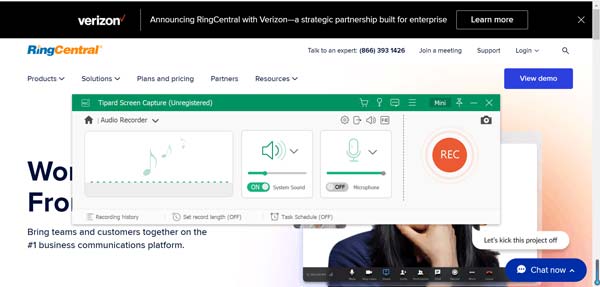
Passo 3 Clicca su REC pulsante per avviare la registrazione dei video di RingCentral Meetings. Durante il processo, puoi aggiungere alcuni commenti con frecce, callout, testi e altri elementi. Una volta catturato il file desiderato, puoi fare clic su Fermare pulsante per salvare il video.
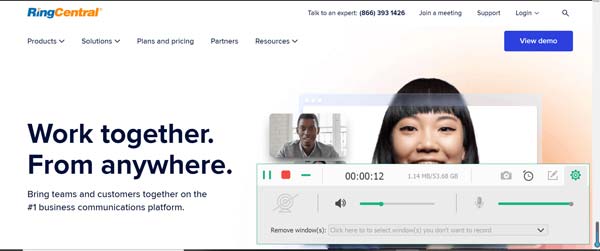
Passo 4 Successivamente, puoi visualizzare in anteprima le riunioni registrate all'interno del programma. Consente inoltre di tagliare la parte desiderata con il punto iniziale e il punto finale. Puoi fare clic su Risparmi pulsante per scaricare il video di RingCentral Meetings o condividerlo sui siti Web dei social media.
Parte 3: Domande frequenti su come scaricare RingCentral Meeting
1. Come partecipare a una riunione RingCentral?
Vai al sito Web ufficiale della riunione RingCentral e inserisci l'ID della riunione o un nome di collegamento personale per partecipare a una riunione. Scarica l'app di videoconferenza e inserisci il codice della riunione, puoi partecipare a una riunione RingCentral sul tuo computer o smartphone di conseguenza.
2. Come posso trovare i video delle riunioni di RingCentral scaricati?
Se registri e scarichi una riunione con l'impostazione predefinita di RingCentral, potresti trovarla nella cartella/Utenti/nome utente/Documenti/RingCentralMeetings. Con Screen Capture, puoi trovare i video della riunione RingCentral salvati nella cartella che hai impostato. Naturalmente, puoi cercare i video della riunione con il nome e il formato di essi sul tuo computer.
3. Posso modificare la posizione dei video della riunione RingCentral salvati?
Sì. Puoi cambiare la posizione del video salvato nel in
4. Qual è la principale differenza tra i video di RingCentral e le riunioni di RingCentral?
RingCentral Video combina riunioni video con un clic con messaggi di gruppo incorporati. A differenza della riunione RingCentral, che è una videoconferenza online, è possibile creare team per gruppi interni ed esterni, condividere agende e inviare file per un contesto extra prima dell'inizio di una riunione.
Conclusione
L'articolo condivide i metodi per scaricare i video di RingCentral Meeting. Quando sei un ospite della videoconferenza online, puoi semplicemente attivare la funzione di registrazione automatica e scaricare il video ad altri. Ma l'account del partecipante non può scaricare i video, anche se l'host ha assegnato l'account come moderatore.
Per scaricare le registrazioni delle riunioni RingCentral, Tipard Screen Capture può aiutarti esattamente. Fare clic sul pulsante Download gratuito per fare in modo che il registratore di riunioni RingCentral scarichi subito RingCentral Meetings come partecipante.







